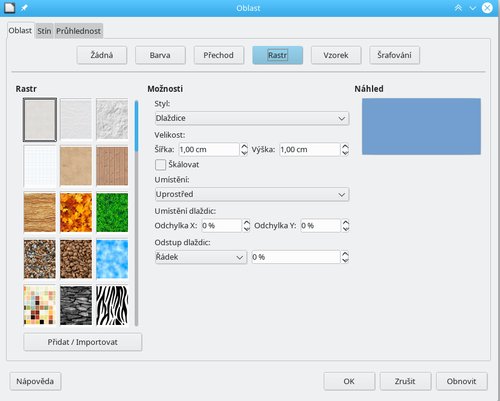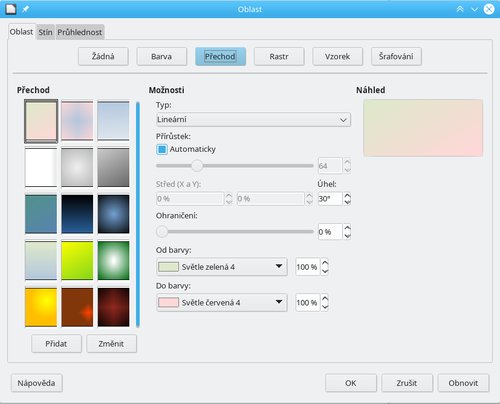Uživatelské rozhraní a obecné změny
Pro vyplňování oblastí byla připravena zcela nová sada výplní. Je modernější, s lepším rozlišením.
Přesto můžete používat starší, po instalaci rozšíření. Původní výplně ale budou jen v Galerii, nikoliv v dialogu pro výplně oblastí. Navíc tyto výplně nelze ani vložit do stránky jako objekt, takže jsou prakticky nepoužitelné pro jakýkoliv účel. Pokud si přejete je používat, pak si z uvedeného rozšíření po rozbalení vytáhněte příslušné výplně, přesuňte je do uživatelského adresáře do složky Gallery, odkud je můžete jeden po druhém v dialogovém okně Oblast přidat do seznamu výplní.
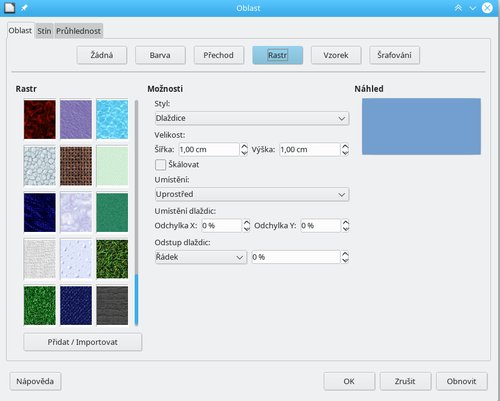 Nová sada výplní s přidanými starými
výplněmi
Nová sada výplní s přidanými starými
výplněmi
Podobně je k dispozici přepracovaná sada barevných přechodů.
Při vyplňování můžete také využívat novou standardní paletu barev. Používání palet trochu ztratilo na významu, protože LibreOffice umožňuje barvy namíchat takříkajíc ad hoc, bez nutnosti upravovat paletu. Použité barvy se pak zaznamenávají a jsou snadno dostupné. Přesto je vhodné palety používat pro určitou barevnou konzistenci dokumentu – barvy, které obsahují, byly vygenerovány podle nějakého schématu, takže jsou si vzájemně v určitém smyslu „příbuzné“ (říkáme, že jsou harmonické). Používáním vhodně připravených palet docílíte toho, že barvy v dokumentu nebudou příliš „strakaté“.
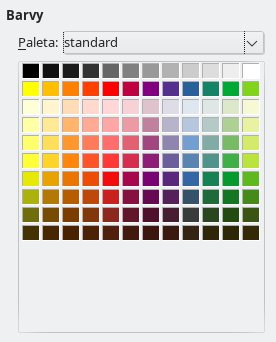 Nová výchozí paleta barev
Nová výchozí paleta barev
Dílčích změn doznala správa tabulek.
Součástí dialogového okna pro vytvoření tabulky je přehled stylů tabulky (není nutno formát tabulky volit po stisknutí tlačítka Automatický formát).
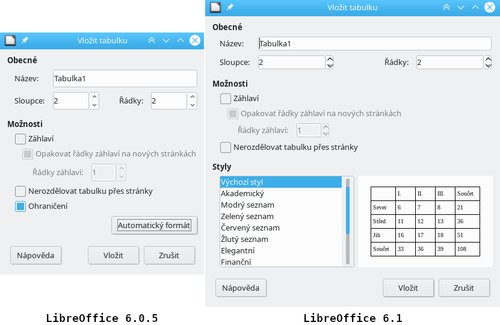 Nové dialogové okno pro vkládání
tabulek
Nové dialogové okno pro vkládání
tabulek
Byly odstraněny tooltipy pro přizpůsobení řádku a sloupce a výběru řádku, sloupce a celé tabulky; byly zbytečné a rušily.
Andreas Kainz, tvůrce nové sady ikon Colibre, vytvořil nové ikony aplikací LibreOffice.
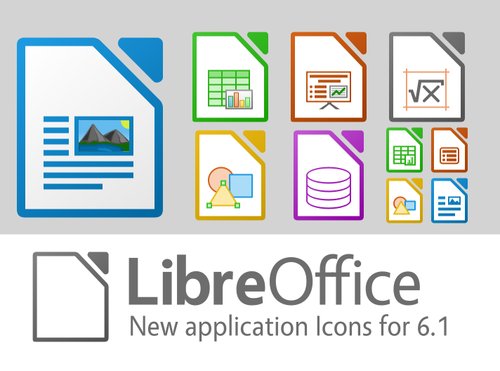 Nové
ikony aplikací (documentfoundation.org)
Nové
ikony aplikací (documentfoundation.org)
Notebookbar doznal změn a je nyní daleko použitelnější. Byly doplněny ikony a schéma notebookbaru se změnilo.
Pro skrytí a zobrazení Postranního panelu lze nyní využít klávesovou zkratku [Ctrl +
F5].
Na Macu lze pro formát čísla v Calcu využít klávesovou zkratku [Ctrl + Shift + #],
kde # je číslice od jedné do šesti.
V okně Přizpůsobit bylo do záložek Nabídky a Nástrojové lišty přidáno tlačítko, s jehož pomocí můžete měnit pořadí položek nabídky či přidávat novou nabídku.
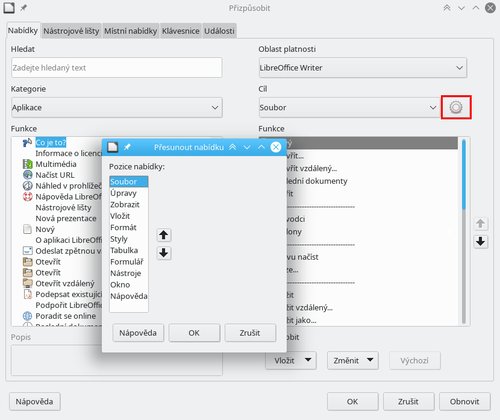 Rychlý přístup k některým funkcím
přizpůsobení
Rychlý přístup k některým funkcím
přizpůsobení
Definitivně byl odstraněn applet rychlého spuštění.
Calc
Ač to nebývá úplně obvyklé, můžete v Calcu vkládat do buněk obrázky. Nyní se změnil způsob nakládání s nimi.
Při vložení obrázku do buňky se obrázek ukotví k dané buňce. Toto ukotvení můžete změnit – do kontextové nabídky a lišty Obrázek byly přidány tři možnosti:
- K buňce… obrázek bude ukotven k buňce a bude se posouvat spolu s ní (výchozí chování).
- K buňce (měnit velikost s buňkou)… obrázek se bude posouvat s buňkou a krom toho budě měnit velikost proporčně podle velikosti buňky.
- Ke stránce… obrázek se ukotví ke stránce, nebude se tedy posouvat s buňkami a zůstane tam, kde je.
Ukotvení obrázku lze určit už při jeho vkládání v dialogovém okně.
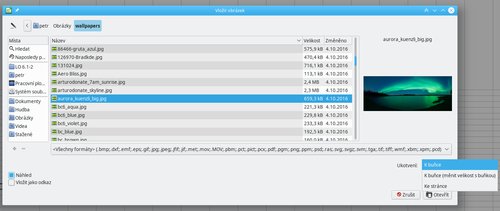 Možnost volby ukotvení obrázku při jeho
vkládání
Možnost volby ukotvení obrázku při jeho
vkládání
Obrázky při změně velikosti zachovávají proporce.
Je-li obrázek ukotven k buňce, je možné jej i řadit, jak je vidět na následující animaci.
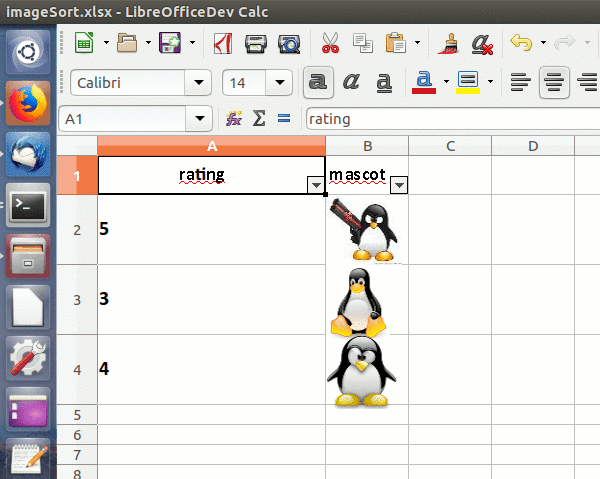 Řazení buněk s ukotvenými obrázky (documentfoundation.org)
Řazení buněk s ukotvenými obrázky (documentfoundation.org)
Velikost obrázku lze z kontextové nabídky přizpůsobit velikosti buňky.
Jestliže buňka obsahuje obrázek ukotvený k buňce, pak ten zůstává součástí výběru a vkládá se při vložení.
Další změny v Calcu:
Umístíte-li kurzor na poslední nechráněnou buňku ve sloupci v zamknutém sešitě a zmáčknete klávesu
Enter, bude kurzor přesunut na první nechráněnou buňku v dalším sloupci. Inverzně to funguje při
stisknutí [Shift + Enter].
Barvy hodnot, vzorců, textu a pozadí zamknutých buněk lze nyní upravovat.
Byl změněn dialog pro slučování neprázdných/skrytých buněk.
 Nový dialog pro sloučení buněk
Nový dialog pro sloučení buněk
Výpočty vzorců na CPU probíhají nyní paralelně (bližší informace najdete v prezentaci).
Odkaz na externí data nyní podporuje textové soubory a soubory ve formátu *.csv.
Výpočet funkce VLOOKUP byl pro určité případy urychlen.
Base
Byl změněn způsob zacházení s SQL příkazy tak, aby nedocházelo ke změně zapsaných parametrů mezi různými databázovými enginy.
Je-li zapnut experimentální režim (v okně Možnosti), je jako výchozí databázový engine využit Firebird. Jinak zůstává HSQLDB, byť je zastaralý.
Bližší informace o změnách souvisejících s HSQLDB najdete v originálu přehledu změn.
Doplněk Access2Base, nyní standardní součástí LibreOffice, podporuje dialogové a databázové události, formuláře s větším počtem zdrojů dat a apostrofy v názvech tabulek.
LibreOffice 6.1